iPad Användarhandbok
- Välkommen
- Nyheter i iOS 12
-
- Väcka och låsa upp
- Lära dig grundläggande gester
- Lära dig gester för modeller med Face ID
- Utforska hemskärmen och appar
- Ändra inställningarna
- Ta en skärmavbild
- Justera volymen
- Ändra eller stänga av ljudet
- Söka efter innehåll
- Använda och anpassa Kontrollcenter
- Visa och ordna vyn Idag
- Nå funktioner från låsskärmen
- Resa med iPad
- Ställa in skärmtid, kvoter och begränsningar
- Synkronisera iPad med hjälp av iTunes
- Ladda och övervaka batteriet
- Lär dig vad statussymbolerna betyder
-
- Hitta mina vänner
- Hitta min iPhone
- Mätverktyg
-
- Visa bilder och videor
- Redigera bilder och videor
- Ordna bilder i album
- Söka i Bilder
- Dela bilder och videor
- Visa minnen
- Hitta personer i Bilder
- Bläddra i bilder efter plats
- Använda iCloud-bilder
- Dela bilder med Delade album på iCloud
- Använda Min bildström
- Importera bilder och videor
- Skriva ut bilder
- Aktier
- Tips
-
- Tillbehör som följer med iPad
- Ansluta Bluetooth-enheter
- Strömma ljud och video till andra enheter
- Ansluta till en TV, projektor eller bildskärm
- Styra ljud på flera enheter
- Apple Pencil
- Använda Smart Keyboard och Smart Keyboard Folio
- Använda Magic Keyboard
- AirPrint
- Handoff
- Använda universella urklipp
- Ringa och besvara Wi-Fi-samtal
- Instant Hotspot
- Internetdelning
- Överföra filer med iTunes
-
-
- Kom igång med hjälpmedelsfunktioner
- Hjälpmedelsgenvägar
-
-
- Aktivera och öva på VoiceOver
- Ändra inställningar för VoiceOver
- Lära dig VoiceOver-gester
- Styra iPad med VoiceOver-gester
- Styra VoiceOver med rotorn
- Använda tangentbordet på skärmen
- Skriva med fingret
- Styra VoiceOver med Magic Keyboard
- Skriva punktskrift på skärmen med hjälp av VoiceOver
- Använda en punktskriftsdisplay
- Använda VoiceOver i appar
- Läsa upp markering, läs upp skärm, tal vid skrift
- Zooma
- Förstorare
- Skärminställningar
- Face ID och uppmärksamhet
-
- Guidad åtkomst
-
- Viktig säkerhetsinformation
- Viktig information om hantering
- Zooma in en app för att fylla skärmen
- Få information om iPad
- Visa eller ändra mobilinställningar
- Läs mer om programvara och service för iPad
- FCC-överensstämmelse
- ISED Canada-överensstämmelse
- Klass 1-laserinformation
- Apple och miljön
- Information om kassering och återvinning
- Överensstämmelse med ENERGY STAR
- Copyright
Använda textförslag på iPad
Medan du skriver text på tangentbordet på iPad visar Siri förslag på nästa ord och emojier som kan ersätta det du skriver. Siri visar även andra förslag som baseras på dina senaste aktiviteter och information från dina appar (inte tillgängligt på alla språk). Om du till exempel använder Meddelanden och skriver något i stil med:
”Jag är på” följt av ett mellanslag visas din aktuella plats som ett alternativ.
”Mitt nummer är” följt av ett mellanslag visas ditt telefonnummer som ett alternativ.
Godkänna eller avvisa ett textförslag
Om du vill godkänna ett föreslaget ord eller en emoji när du skriver trycker du på den. Om du vill godkänna det markerade förslaget anger du ett mellanslag eller någon interpunktion.
När du trycker på ett föreslaget ord läggs ett mellanslag till efter ordet. Om du skriver ett komma, en punkt eller annan interpunktion raderas mellanslaget.
Om du vill avvisa ett förslag trycker du på det ursprungliga ordet (visas med citationstecken bland förslagen).
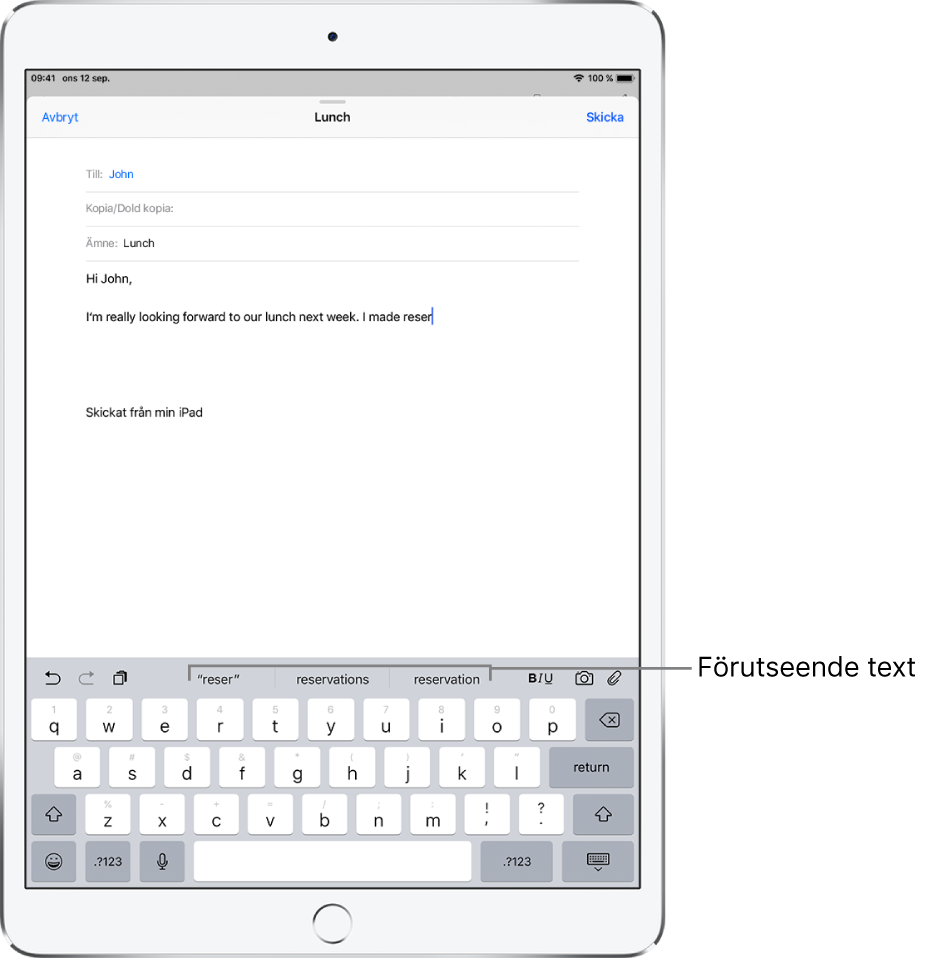
Stänga av textförslag
Håll på
 eller
eller  medan du redigerar text.
medan du redigerar text.Dra till Tangentbordsinställningar och stäng av Textförslag.
När du stänger av textförslag kan iPad fortfarande föreslå korrigeringar för felstavade ord. Om du vill använda en korrigering skriver du mellanslag eller interpunktion. Du kan också trycka på returtangenten. Om du vill avvisa en korrigering trycker du på ”x”. Om du avvisar samma förslag flera gånger slutar iPad att föreslå det.